Heim >System-Tutorial >Windows-Serie >So aktivieren Sie den schreibgeschützten Modus in Excel in der Win10 Home-Version
So aktivieren Sie den schreibgeschützten Modus in Excel in der Win10 Home-Version
- 王林nach vorne
- 2024-02-15 17:21:07892Durchsuche
PHP-Editor Apple zeigt Ihnen, wie Sie den schreibgeschützten Modus von Excel in Win10 Home Edition aktivieren. Bei der Verwendung von Excel müssen wir manchmal das Dokument in den schreibgeschützten Modus versetzen, um zu verhindern, dass andere die Datei ändern. Allerdings bietet Win10 Home Edition diese Funktion nicht standardmäßig an, was bei einigen Benutzern zu Problemen geführt hat. Aber keine Sorge! Mit einigen einfachen Schritten können wir den schreibgeschützten Excel-Modus aktivieren und unsere Dateien schützen. Als Nächstes stellen wir die spezifische Betriebsmethode im Detail vor, damit Sie den schreibgeschützten Excel-Modus ganz einfach aktivieren können!
So aktivieren Sie die Win10-Home-Version von Excel
1. Klicken Sie nach dem Öffnen des Dokuments im Menü auf „Datei“ und wählen Sie dann „Speichern unter“
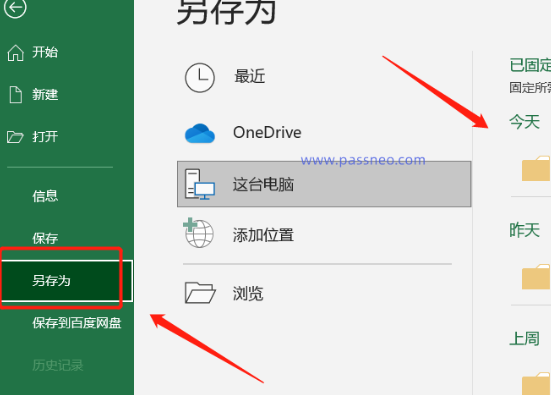
2. Klicken Sie dann auf der gespeicherten Seite " hier Klicken Sie dann unten auf „Allgemeine Optionen“
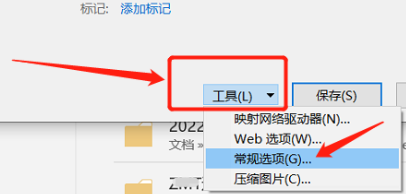
3. Geben Sie dann hier Ihr eigenes Passwort ein
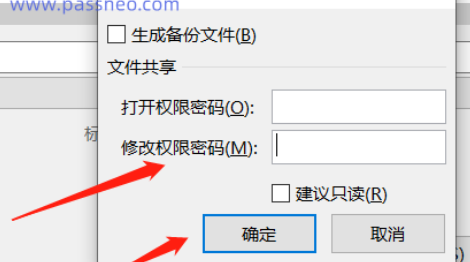
4. Nachdem Sie die Datei gespeichert und erneut geöffnet haben, werden Sie aufgefordert, ein Passwort einzugeben. Falls vorhanden kein Passwort, dann kann es nur im schreibgeschützten Modus geöffnet werden.
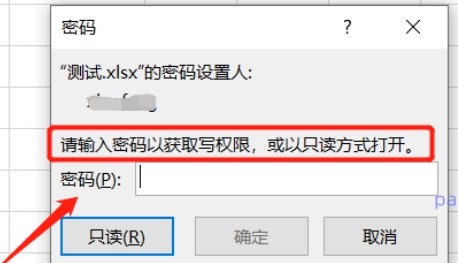
Das obige ist der detaillierte Inhalt vonSo aktivieren Sie den schreibgeschützten Modus in Excel in der Win10 Home-Version. Für weitere Informationen folgen Sie bitte anderen verwandten Artikeln auf der PHP chinesischen Website!
In Verbindung stehende Artikel
Mehr sehen- So lösen Sie das Problem, dass Win10 keine Verbindung zum Proxyserver herstellen kann
- So lösen Sie das Problem, dass Win10 keine Verbindung zu diesem Netzwerk herstellen kann
- Wie lautet die Formel zur Berechnung des Alters in Excel?
- So lösen Sie das Problem, dass Win10 Home Edition der Domäne nicht beitreten kann
- Die Win10-Home-Version kann keine CAD-Software installieren

